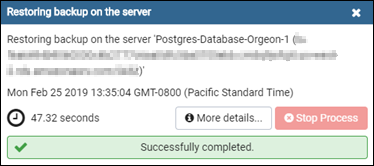本文為英文版的機器翻譯版本,如內容有任何歧義或不一致之處,概以英文版為準。
將資 PostgreSQL 庫備份匯入至受管 Lightsail 資料庫
您可以使用 pgAdmin 將資料庫備份檔案匯入您的 PostgreSQL 受管資料庫。
注意
若要了解如何將 pgAdmin 連接至資料庫,請參閱連接至 PostgreSQL 資料庫。如需建立 PostgreSQL 資料庫備份以匯入其他資料庫的詳細資訊,請參閱 pgAdmin 文件中的 Backup Dialog
將備份檔案匯入資料庫
-
開啟 pgAdmin。
-
在伺服器連線清單中,按兩下您在 Amazon Lightsail 中的 PostgreSQL 受管資料庫以連線到該資料庫。
-
展開 Databases (資料庫) 節點。
-
在要匯入資料庫備份檔案資料的資料庫上按一下滑鼠右鍵,然後選擇 Restore (還原)。
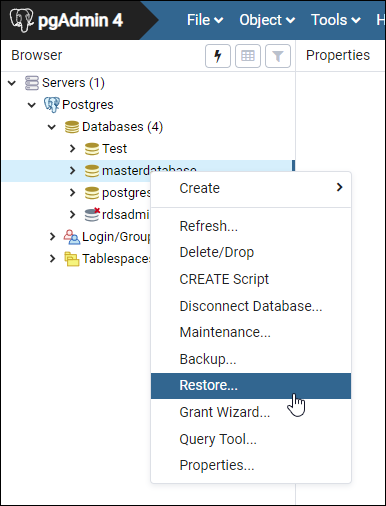
-
在 Restore (還原) 表單中,填寫下列欄位:
-
Format (格式) — 選擇備份檔案的格式。
-
Filename (檔案名稱) — 選擇省略符號圖示,接著尋找並選擇本機磁碟機上的資料庫備份檔案。反白該檔案後,請選擇 Select (選取) 以返回 Restore (還原) 提示畫面。
注意
選擇 Format (格式) 下拉式功能表,然後選取 All files (所有檔案) 來檢視本機磁碟機上的所有檔案格式。系統可能會以不同於預設選用格式 (sql) 的檔案類型來儲存備份檔案。

-
Number of jobs (任務數量) 和 Role name (角色名稱) — 請將這些欄位保留空白。
-
-
選擇 Restore (還原) 開始匯入。
根據資料庫備份檔案的大小,匯入作業可能需要幾分鐘或更久的時間。匯入完成後,您應該會看到類似如下的訊息: